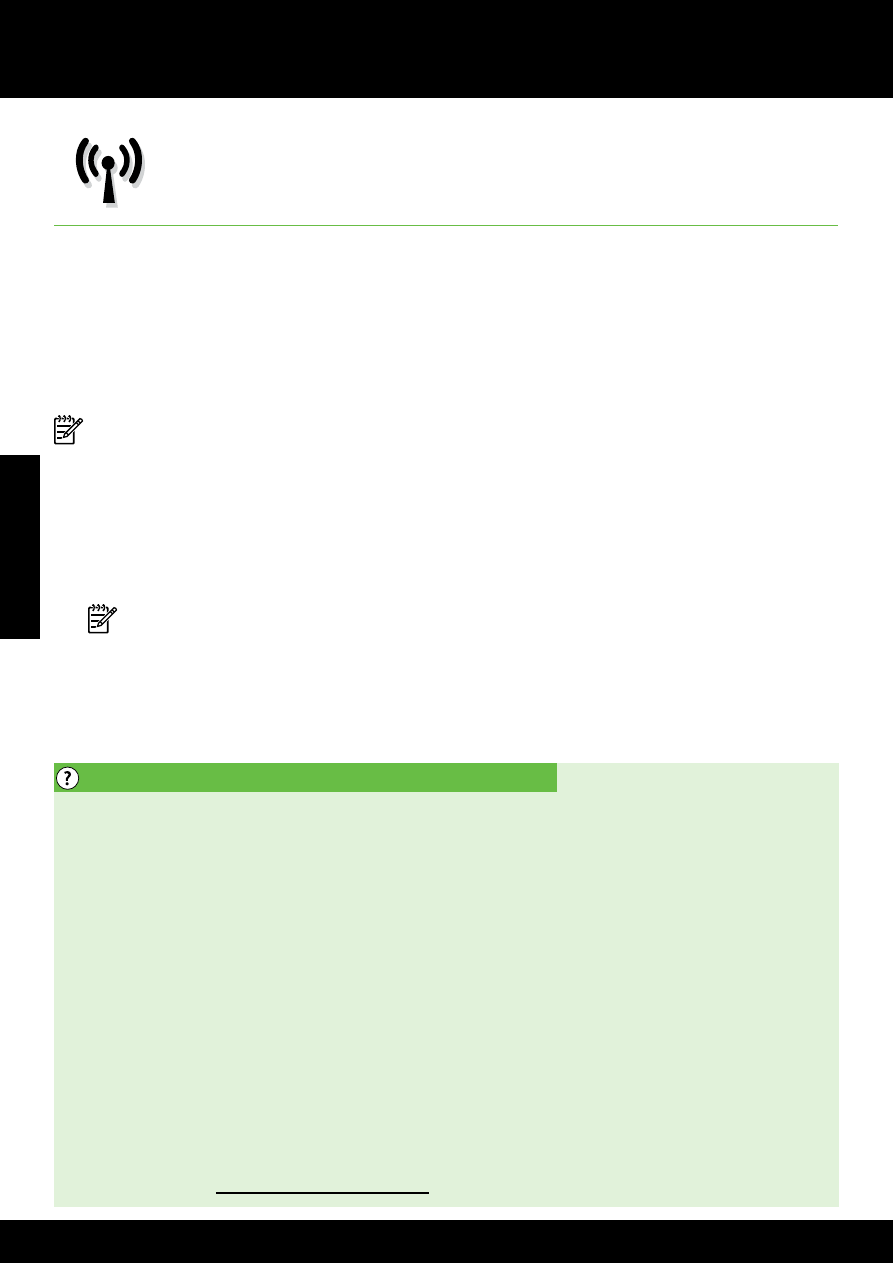
(802.11) сымсыз байланысын орнату
Принтермен сымсыз қосылымды
орнату үшін келесі қадамдарды
тізілген ретпен орындаңыз.
1-қадам: Принтерге арналған бағдарламалық құралды
орнату
Сымсыз байланысты орнату үшін принтермен
бірге берілген ықшам дискідегі НР бағдарламалық
құралынан орнату бағдарламасын іске қосыңыз.
Орнату бағдарламасы бағдарламалық құралды
орнатады және сымсыз қосылымды жасайды.
Ескертпе: Сымсыз байланысты орнатпас бұрын
принтер жабдығының орнатылғанын тексеріңіз.
Қосымша ақпаратты принтермен бірге берілген
орнату постерінен немесе принтердің басқару
тақтасының дисплейіндегі нұсқаулардан қараңыз.
Амалдық жүйе үшін нұсқауларды орындаңыз.
1. НР бағдарламалық құрал ықшам дискін
компьютерге орналастыру үшін экрандағы
нұсқауларды орындаңыз.
Ескертпе: Орнатылым кезінде кез келген
хабарламаларды көрсететін компьютерде
желіаралық қалқан бағдарламалық құралы
болса, хабарламалардағы «әрқашан рұқсат
беру/мүмкіндік беру» параметрін таңдаңыз.
Осы параметрді таңдау компьютерде
бағдарламалық құралды сәтті орнатуға
мүмкіндік береді.
2. Амалдық жүйе үшін нұсқауларды орындаңыз.
•
Windows: Сұралған кезде Желі (Ethernet/
Сымсыз) түймесін басып, экрандық
нұсқауларды орындаңыз.
•
Mac OS X: Бағдарламалық жасақтаманың CD
дискісінде
HP орнатушы белгішесін екі рет
басып, экрандағы нұсқауларды орындаңыз.
3. Сұралғанда сымсыз желі аты мен құпия сөзді
енгізіңіз.
Менің сымсыз желі атым мен құпия сөзім деген не?
Бағдарламалық құралды орнатқан кезде, сымсыз
желі аты («SSID» деп те аталады) мен сымсыз
құпия сөзді енгізу сұралады.
•
Сымсыз желі атауы сымсыз желінің атауы болып
табылады.
•
Талап етілетін қауіпсіздік деңгейіне байланысты
сымсыз желі WPA кілтін немесе WEP құпия сөз
тіркесін қолдануы мүмкін.
Сымсыз желіні орнатқаннан бастап сымсыз желі
атауы немесе сымсыз құпия сөз өзгертілмеген
болса, оларды сымсыз жол жоспарлағыштың
артынан немесе қапталынан табуға болады.
Оған қосымша, Windows амалдық жүйесімен
іске қосылған компьютерді қолданып жатқан
болсаңыз, HP компаниясы кейбір жүйелер
үшін осы мәліметтерді алуға көмектесуі мүмкін
«НР үйдегі желісін диагностикалау қызметтік
бағдарламалары» деп аталатын құралды береді.
Бұл құралды пайдалану үшін, HP сымсыз басып
шығу орталығының (www.hp.com/go/wirelessprinting)
торабына өтіп,
Быстрые ссылки (Жылдам
сілтемелер) бөліміндегі
Сервисные программы
по диагностике сети (Желіні диагностикалау
қызметтік бағдарламасы) параметрін таңдаңыз.
(Бұл уақытта осы құрал барлық тілде қол жетімді
болмауы мүмкін).
Сымсыз желі атауын немесе құпия сөзді таба
алмасаңыз немесе осы мәліметтер есіңізде
қалмаса, компьютермен немесе сымсыз жол
жоспарлағышымен қол жетімді құжатты қараңыз.
Осы мәліметтерді әлі де таба алмасаңыз, сымсыз
желі әкімшісімен немесе желіні орнатқан адаммен
байланысыңыз.
Желі қосылымдарының түрлері, сымсыз желі атауы
және сымсыз желі құпия сөзі (WPA құпия сөзі, WEP
кілті) туралы қосымша ақпаратты пайдаланушы
нұсқаулығынан қараңыз.
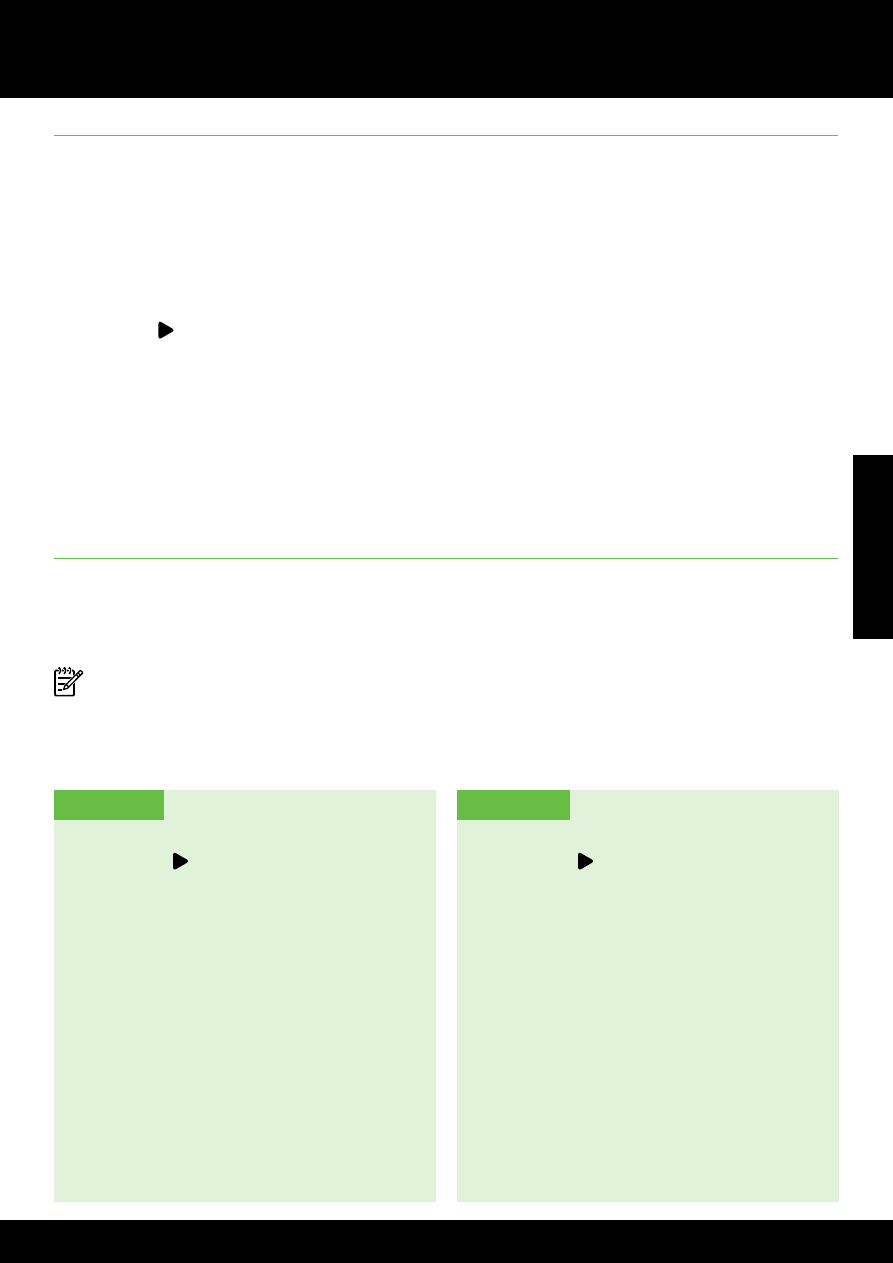
45
Қа
зақша
45
(802.11) сымсыз байланысын орнату
Қосылым түрін өзгерту
НР бағдарламалық құралын орнатқаннан кейін
қалаған кезде басқа қосылымға өзгертуге болады.
Ескертпе: Сымды (Ethernet) байланыстан
сымсыз қосылымға өзгерту үшін Ethernet кабелін
ажыратыңыз. Ethernet кабелін қосу принтердің
сымсыз мүмкіндіктерін ажыратады.
Амалдық жүйе үшін нұсқауларды орындаңыз.
Mac OS X
Windows
1. Принтердің басқару тақтасындағы оң жақ
көрсеткіні нұқып,
Установка (Орнату)
түймешігін басыңыз да,
Сеть (Желі)
параметрін таңдаңыз.
2. Возобновить параметры по умолчанию
сети (Желінің әдепкі параметрлерін қалпына
келтіру) параметрін таңдаңыз да, растау
үшін
Да (Иә) түймешігін басыңыз.
3. HP қызметтік бағдарламасын ашыңыз.
(HP қызметтік бағдарламасы қатты дискінің
жоғарғы деңгейіндегі
Приложения
(Бағдарламалар) қалтасының
Hewlett-
Packard қалтасында орналасқан).
4. Құралдар тақтасында Приложения
(Бағдарламалар) түймешігін басыңыз.
5. Помощник установки HP (НР көмекшісін
орнату) түймешігін екі рет нұқыңыз да,
экрандағы нұсқауларды орындаңыз.
1. Принтердің басқару тақтасындағы оң жақ
көрсеткіні нұқып,
Установка (Орнату)
түймешігін басыңыз да,
Сеть (Желі)
параметрін таңдаңыз.
2. Возобновить параметры по умолчанию
сети (Желінің әдепкі параметрлерін қалпына
келтіру) параметрін таңдаңыз да, растау үшін
Да (Иә) түймешігін басыңыз.
3. Компьютердің жұмыс үстелінде Пуск (Бастау)
параметрін таңдаңыз да,
Программы
(Бағдарламалар) немесе
Все программы
(Барлық бағдарламалар) тармағын таңдап,
одан кейін
HP түймешігін басып, принтердің
атын таңдаңыз да,
Установка принтера и ПО
(Принтерді орнату және бағдарламалық
құрал) түймешігін басыңыз.
4. Орнатылымды аяқтау үшін дисплейдегі
нұсқауларды орындаңыз.
2-қадам: Сымсыз қосылымды сынақтан өткізу
Сымсыз қосылымды сынақтан өткізу және оның
дұрыс жұмыс істеп тұрғанын тексеру үшін, келесі
қадамдарды аяқтаңыз:
1. Принтердің қосылып тұрғанын және науаға
қағаздың жүктелгенін тексеріңіз.
2. Принтердің басқару тақтасындағы оң жақ
көрсеткіні нұқып,
Установка (Орнату)
түймешігін басыңыз да,
Сеть (Желі) параметрін
таңдаңыз.
3. Напечатать проверку беспроводной связи
(Сымсыз желі сынағын басып шығару) түймешігін
басыңыз.
Принтер сынақтың нәтижесі бар есепті басып
шығарады. Сынақ орындалмаса, ақаулықты жою жолы
бойынша ақпараттың есебін қарап шығып, сынаққа
қайтып оралыңыз.
Қосымша ақаулықтарды жою туралы мәліметтерді
«Сымсыз (802.11) орнатылым ақаулықтары» бетінде
49 бөлімінен қараңыз.
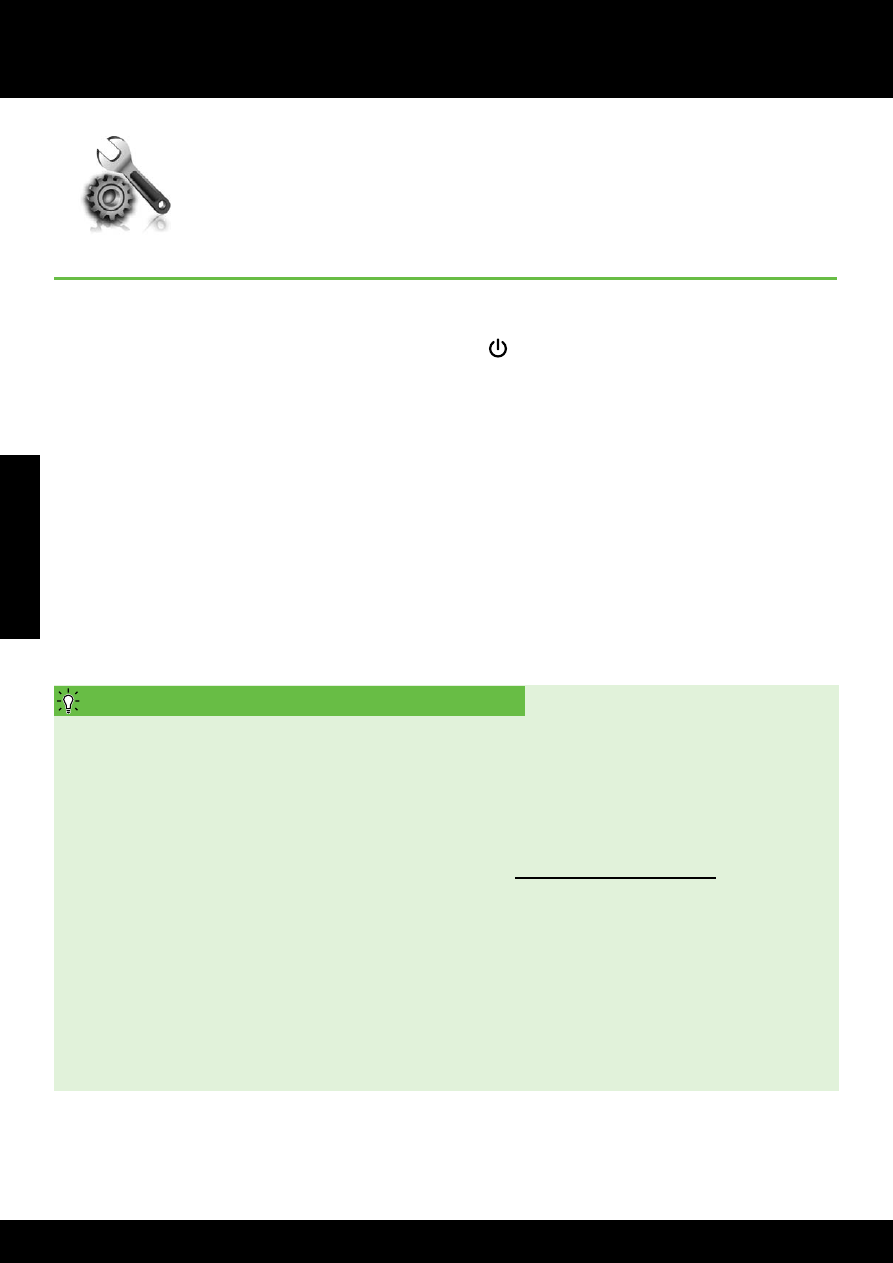
Қа
зақша
46
Принтерді орнату ақаулықтары
•
Принтердің ішінен және сыртынан барлық орама
ленталары мен материалдарының алынып
тасталғанын тексеріңіз.
•
Принтерді алғаш рет орнату кезінде принтермен
бірге берілген ОРНАТУ картридждарының
қолданылғанын тексеріңіз.
•
Тегіс, ақ, қолданылмаған A4- немесе хат
өлшеміндегі (8.5x11 дюйм) қағаздың принтерге
жүктелгенін тексеріңіз.
•
Пайдаланылатын барлық сымдар мен
кабельдердің (USB кабелі немесе Ethernet кабелі)
жақсы жұмыс жағдайында болуын тексеріңіз.
•
Қуат сымының және қуат адаптерінің қауіпсіз
жалғанғанын және қуат көзі дұрыс жұмыс істеп
тұрғанын тексеріңіз.